目录
1.4、修改配置文件,写入以下内容(*号表示所有ip都可访问共享文件夹,如要设置单独ip,直接填写)
2.2、查看服务端(192.168.209.134)共享目录信息
3、可选择配置Autofs 自动挂载服务(在客户端配置)或者使用/etc/fstab实现挂载
NFS一般指网络文件系统。网络文件系统,英文Network File System(NFS)
RPC: 远程过程调用服务程序--- 相当于租房的中介(网络编程支持)
1、配置服务端
1.1、安装nfs服务
# yum install -y nfs-utils rpcbind
1.2、关闭防火墙
# systemctl stop firewalld
2049(nfs服务端口) 和 111(rpc服务端口)
如防火墙开启则需开启以下规则
1、允许rpc nfs mountd服务通过防火墙
# firewall-cmd --add-service=rpc-bind --zone=public --permanent
2、用于showmount
# firewall-cmd --add-service=mountd --zone=public --permanent
3、# firewall-cmd --add-service=nfs --zone=public --permanent
刷新防火墙规则:
# firewall-cmd –reload
1.3、创建一个目录,用于共享
# mkdir /home/sharetest
1.4、修改配置文件,写入以下内容(*号表示所有ip都可访问共享文件夹,如要设置单独ip,直接填写)
# vi /etc/exports

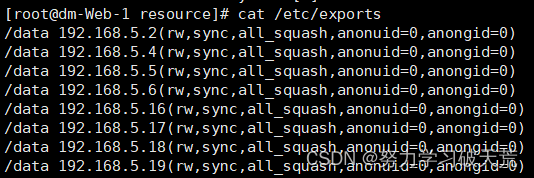
- all_squash:登入 NFS 主机使用分享目录的使用者,所有用户均被压缩成为匿名使用者,即已nfsnobody用户的身份登录。
anonuid和anongid:明确指定匿名使用者使用指定的id值用户的权限,访问分享的目录。 - sync :同步模式,内存中数据实时写入磁盘(数据存储安全);
- async :异步方式存储数据,直接将数据保存到内存(提高数据存储效率)
- RO 只读权限
- RW 读写权限
- no_root_squash:登入 NFS 主机使用分享目录的使用者,如果是 root 的话,那么对于这个分享的目录来说,他就具有 root 的权限,单词squash是压缩压扁的意思。
- root_squash:将root用户身份进行转换
- no_all_squash:不要将普通用户身份进行转换
1.5、启动服务
先启动 rpc服务
# systemctl start rpcbind.service
# systemctl enable rpcbind.service
再启动 nfs服务
# systemctl start nfs
# systemctl enable nfs
tips: 检查nfs服务进程与端口注册信息
没有注册时候:
[root@nfs01 ~]# rpcinfo -p 172.16.1.31
program vers proto port service
100000 4 tcp 111 portmapper
100000 3 tcp 111 portmapper
100000 2 tcp 111 portmapper
100000 4 udp 111 portmapper
100000 3 udp 111 portmapper
100000 2 udp 111 portmapper
nfs服务注册之后信息:
[root@nfs01 ~]# rpcinfo -p 172.16.1.31
program vers proto port service
100000 4 tcp 111 portmapper
100000 3 tcp 111 portmapper
100000 2 tcp 111 portmapper
100000 4 udp 111 portmapper
100000 3 udp 111 portmapper
100000 2 udp 111 portmapper
100024 1 udp 53997 status
100024 1 tcp 49863 status
100005 1 udp 20048 mountd
100005 1 tcp 20048 mountd
100005 2 udp 20048 mountd
100005 2 tcp 20048 mountd
100005 3 udp 20048 mountd
100005 3 tcp 20048 mountd
1.6、共享目录的权限和哪些因素有关:
1)和存储目录的本身权限有关 (755 属主:nfsnobody)
2)和配置文件中的权限配置有关 rw/ro xxx_squash anonuid/anongid
3)和客户端挂载命令的参数有关 ro
2、配置客户端
2.1、安装nfs服务
# yum install -y nfs-utils
2.2、查看服务端(192.168.209.134)共享目录信息
# showmount -e 192.168.209.134

2.3、测试挂载
# mount -t nfs 192.168.209.134:/home/sharetest /mnt
2.4、将挂载信息写入/etc/fstab 文件

tips:添加上_netdev参数,表示当系统联网后再进行挂载操作,以免系统开机时间过长或开机失败:
2.5、将/etc/fstab的所有内容重新加载
# mount -a
2.6、查看挂载信息
# df -h
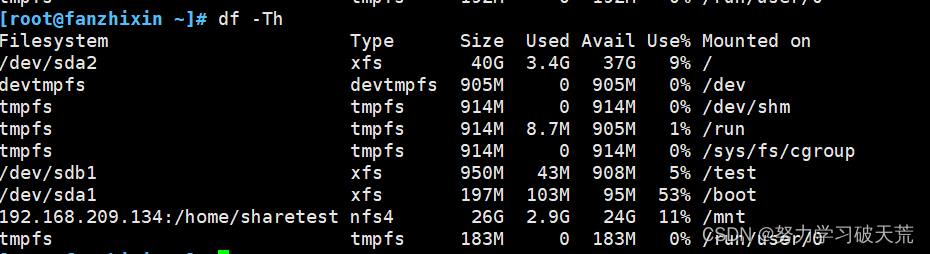
2.7、在/mnt 创建文件提示没权限,需要在服务端配置以下内容
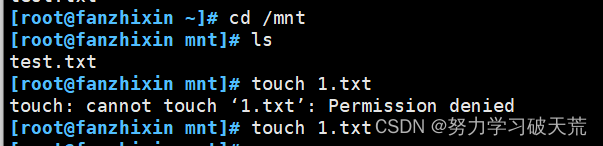
方法一、
在nfs服务端
# chown nfsnobody:nfsnobody /home/sharetest
或者
方法二、
1、NFS服务器默认会对root身份权限进行压缩,压缩为nobody这个身份 (其他主机以root身份访问共享目录时,需要添加nobody用户的访问权限)

2、添加非root用户权限时,在服务端使用UID添加
或者
方法三、在服务端/etc/exports文件中
no_root_squash

3、可选择配置Autofs 自动挂载服务(在客户端配置)或者使用/etc/fstab实现挂载
3.1、autofs介绍及安装
3.1.1、安装autofs服务
# yum install autofs
3.1.2、创建主映射文件
在/etc/auto.master.d 目录下,添加一个主映射文件。此文件用于确定挂载点的基础目录,并确定用于创建自动挂载的映射文件

指定 /mnt目录为自动挂载的基础目录
/etc/autofs.demo 文件中包含挂载的详细信息
tips:
1、主映射文件名称必须以.autofs 结尾
3.1.3、创建自动挂载的映射文件
指定挂载点,挂载选项,挂载源

3.1.4、启动autofs服务
# systemctl enable –now autofs
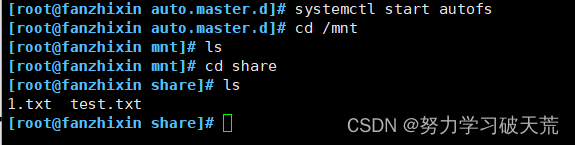
3.2、autofs有两种映射方式,只能选择配置其中一种
3.2.1、直接映射
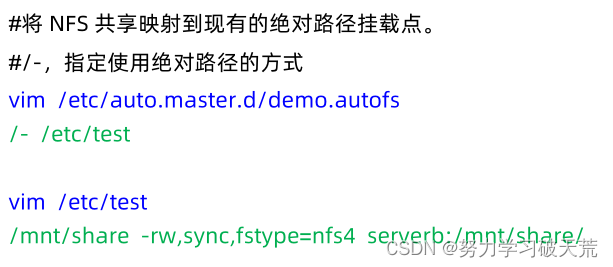
3.2.2、间接通配符映射
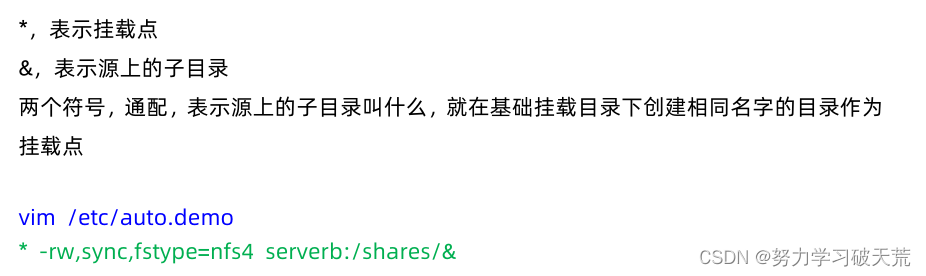






















 6223
6223











 被折叠的 条评论
为什么被折叠?
被折叠的 条评论
为什么被折叠?








